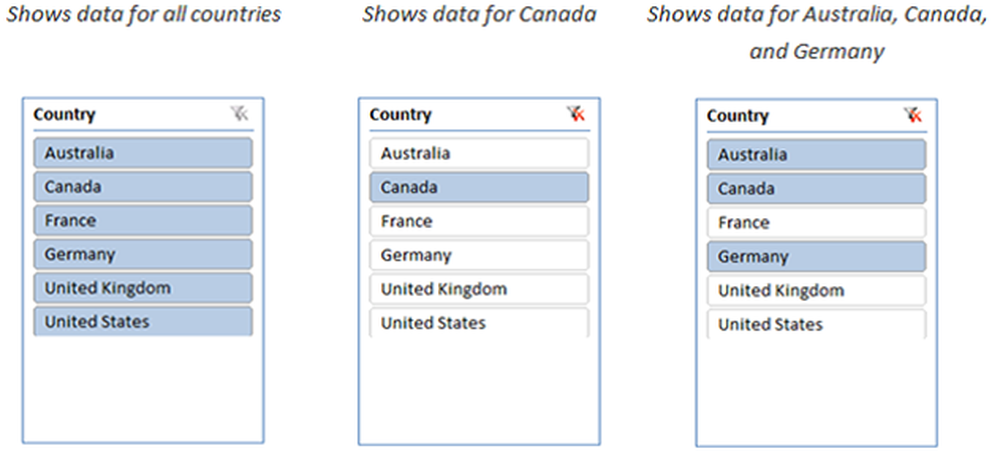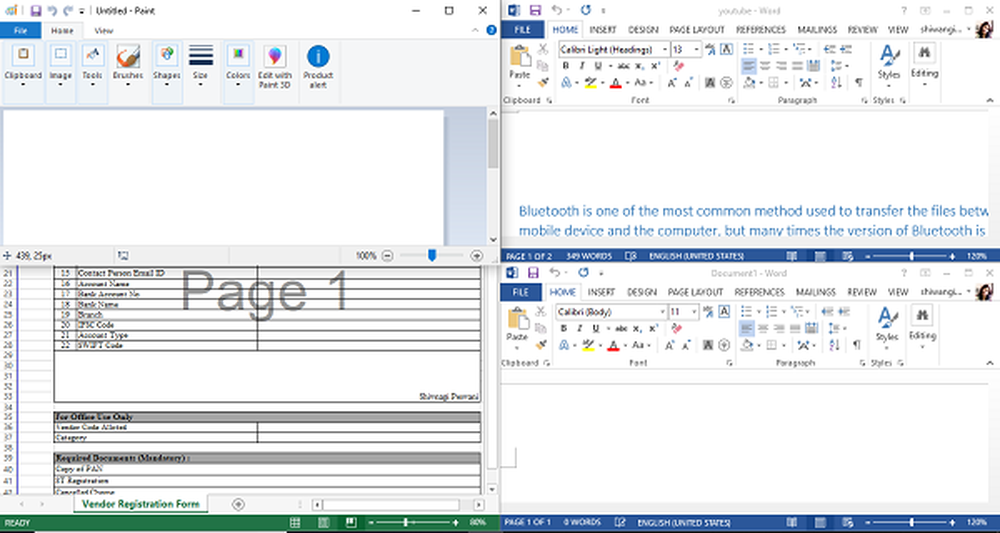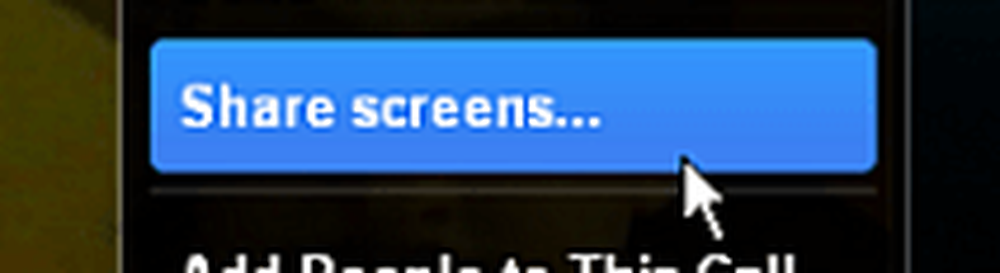Cómo usar Siri en tu iPhone para reproducir videos en Apple TV

Use Siri en iPhone o iPad para reproducir videos en Apple TV
Si ambos dispositivos están actualizados, no hay prácticamente ninguna otra configuración que no sea conocer el nombre de su Apple TV. Puede encontrar su nombre en su Apple TV yendo a Ajustes> General> Acerca de y mira el campo "Nombre" (es "Apple TV" por defecto).
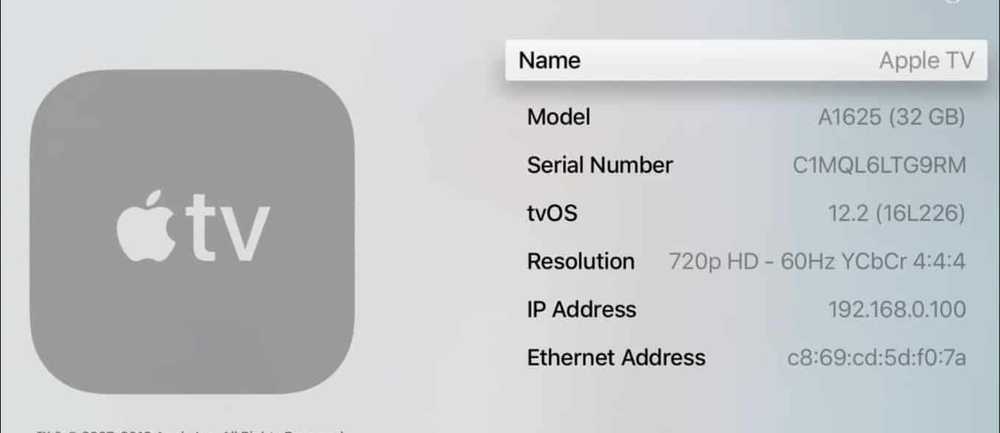
Ahora, desde su iPhone o iPad, inicie Siri y diga: "Hola Siri, mira Star Trek Discovery en [nombre de Apple TV]". Si solo tienes un Apple TV, simplemente puedes decir: "Hola, Siri, mira [nombre del programa / película] en mi televisor". Siri se dará cuenta de lo que quieres hacer.
Luego, el programa o la película se reproducirá en su televisor en la aplicación en la que está disponible. Por ejemplo, solicité Star Trek Discovery, que está disponible en CBS All Access. Una vez que el programa comience a reproducirse, podrá usar los controles básicos de reproducción desde la pantalla de bloqueo.
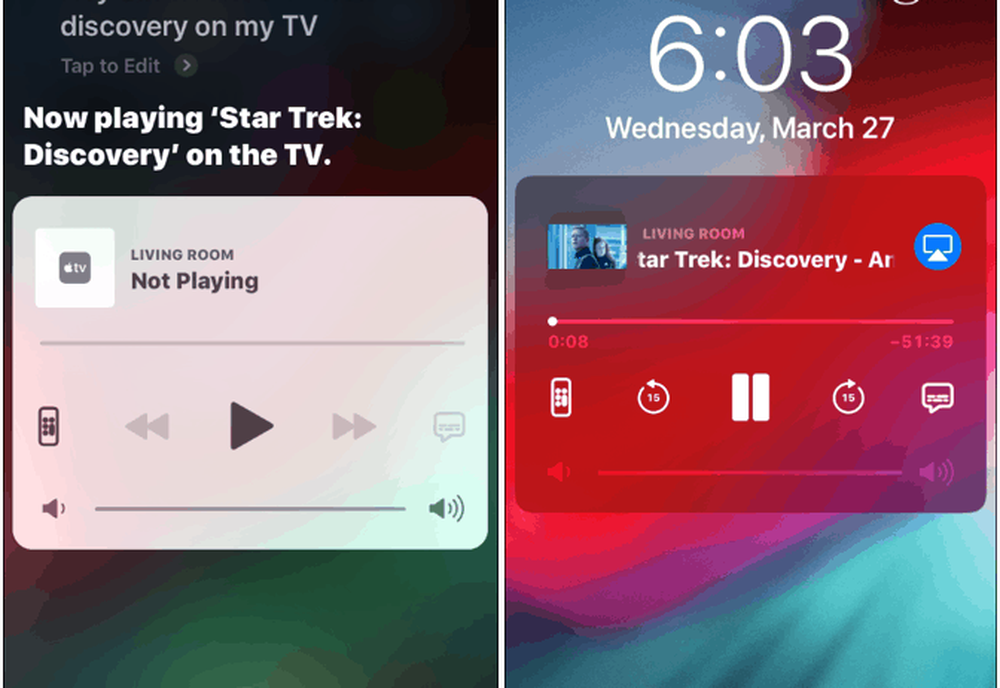
De hecho, puede iniciar una versión de pantalla táctil del control remoto de Apple TV que incluye un botón de "Búsqueda". Y no necesita la aplicación remota independiente instalada.
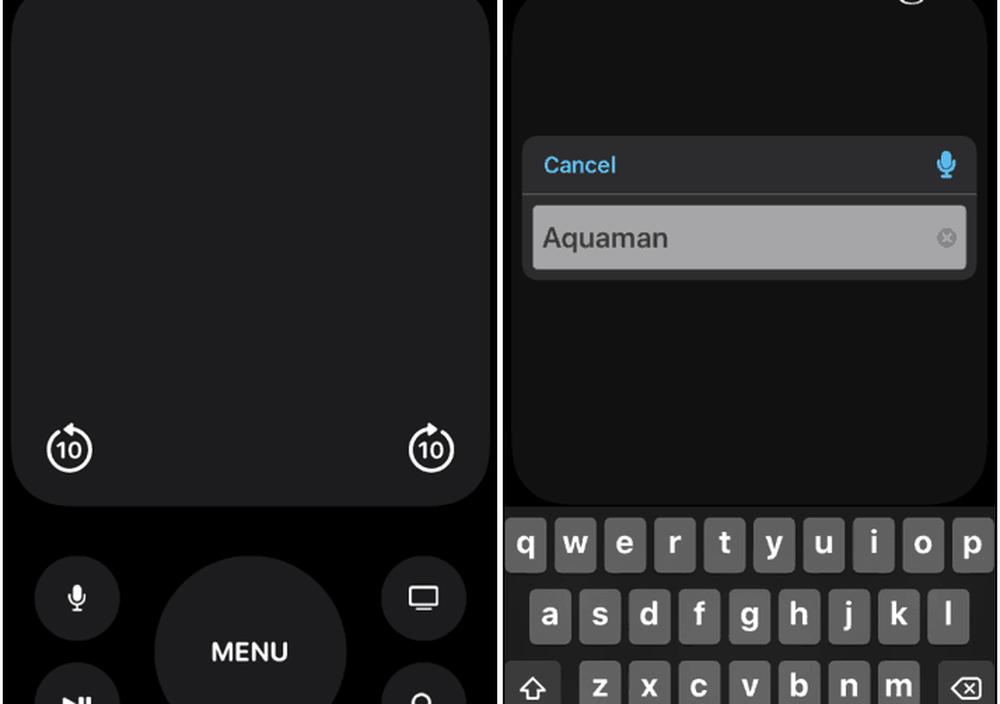
La experiencia de Siri y Apple TV
Ahora, hay algunas cosas que señalar aquí. Primero, debe iniciar sesión en la aplicación o aplicaciones en su televisor para que se reproduzca un programa. No es necesario que esté activo, pero sí debes iniciar sesión. Además, es inconsistente en cuanto a dónde se extrae un programa. Por ejemplo, cuando le pedí a Siri que jugara "The Gifted", se abrió en la aplicación Fox Now contra Hulu desde donde la veo..
Además, como es de esperar, no funciona bien con nada de Netflix. Puede llamar a House of Cards, por ejemplo, pero lo llevará al control remoto en pantalla o al control remoto físico Siri. Hará lo mismo si desea ver una película que no haya comprado. Y si solicita un título que tiene varias versiones, le proporciona una lista en su teléfono..
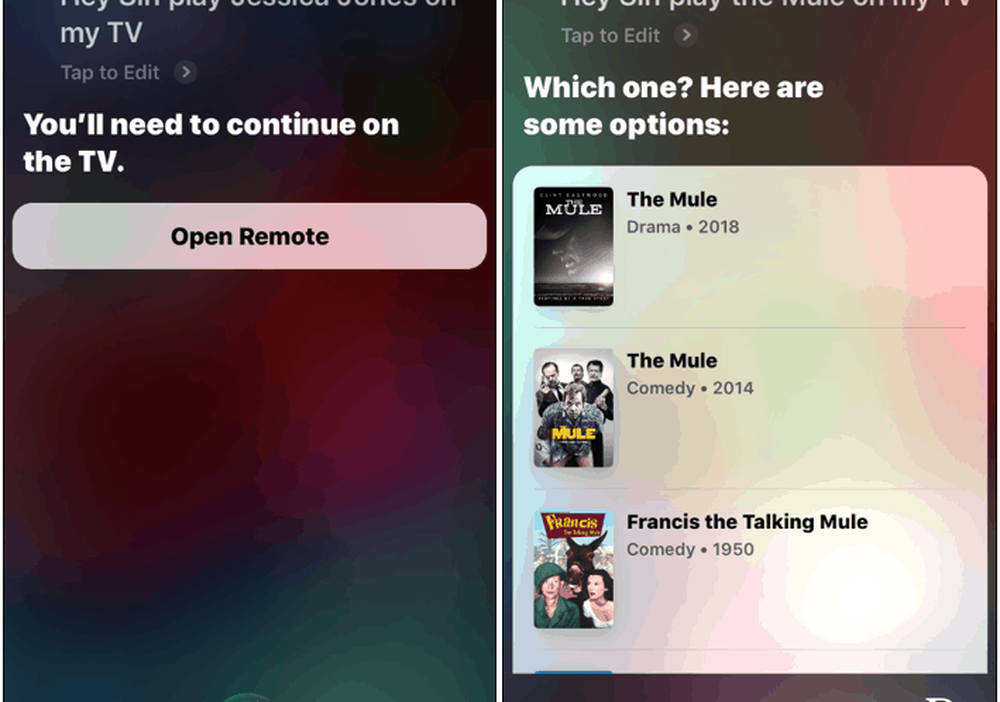
Aún no es una característica óptima, pero es divertido jugar con ella. Y puede ser útil si pierde o extravía el control remoto real de Apple TV. Hablando de maneras de navegar en tu Apple TV, consulta nuestro artículo sobre cómo controlar Apple TV desde tu Apple Watch..